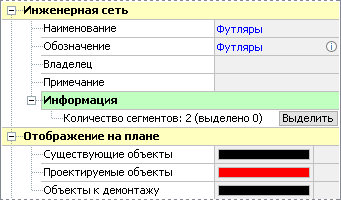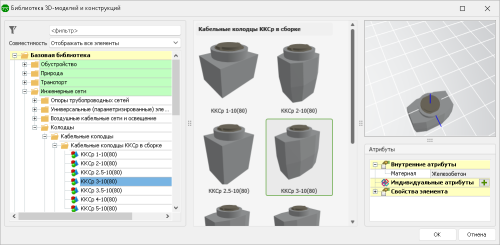Конструкции узлов, сегментов и футляров
Напомним, что конструкции узлов и сегментов инженерной сети предварительно настраиваются при помощи шаблонов, расположенных в свойствах сети или доступных при создании участков. После того как участок сети добавлен в проект, конструкции выделенных узлов и сегментов можно изменить.
Выделить узел или сегмент сети можно щелчком мыши. Удерживая нажатой клавишу Shift, можно выделить выборочно несколько узлов или сегментов. Одновременно могут быть выделены либо узлы, либо сегменты одной инженерной сети.
Чтобы выделить все узлы сети, в свойствах сети в строке Количество узлов нажмите кнопку Выделить. Аналогично можно выделить и все сегменты сети, используя кнопку Выделить в строке Количество сегментов. Свойства выделенных узлов или сегментов отображаются в инспекторе объектов.
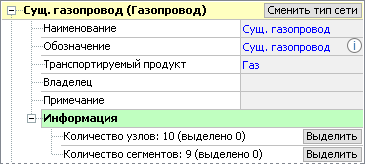
Доступные типы конструкций узлов и сегментов зависят от типа инженерной сети, которой он принадлежит.
Ниже рассмотрены особенности настройки и отображения различных типов конструкций узлов и сегментов. Описанные свойства доступны для редактирования при работе с узлами и сегментами на плане или в редакторе профиля подсети.
Конструкции колодцев
Колодцы трубопроводов могут быть представлены сборными железобетонными конструкциями, готовыми 3D-моделями или заданы произвольными параметрами.
Сборные конструкции колодцев
Чтобы создать в узле железобетонный колодец, выберите в поле Тип конструкции вариант Сборный ЖБ-колодец (ГОСТ). Такие конструкции могут состоять из опорных и стеновых колец, опорных плит, плит перекрытия, плиты днища, люка. В свойствах отдельного узла можно добавлять и удалять элементы колодца, а также заменять элементы другими. Для этого предусмотрены соответствующие кнопки в строке элемента:
-
При нажатии кнопки Редактирование элемента конструкции открывается окно, в котором можно изменить свойства элемента конструкции или заменить элемент другим.
-
Нажатие на кнопку Добавление элемента конструкции позволяет включить в конструкцию новый элемент. Конструкция колодца набирается снизу вверх, поэтому новый элемент устанавливается в списке выше выбранного. Чтобы добавить элемент под плиту днища, которая обычно является нижним элементом колодца, используется кнопка +Основание.
При добавлении нового элемента в конструкцию учитывается совместимость элементов между собой. В выпадающем списке представлены те элементы, которые по геометрии подходят для размещения над выделенным элементом. Чтобы добавить в конструкцию элемент, которого нет в списке, используйте вариант Выбрать в библиотеке... Подробности о работе с библиотекой описаны ниже.
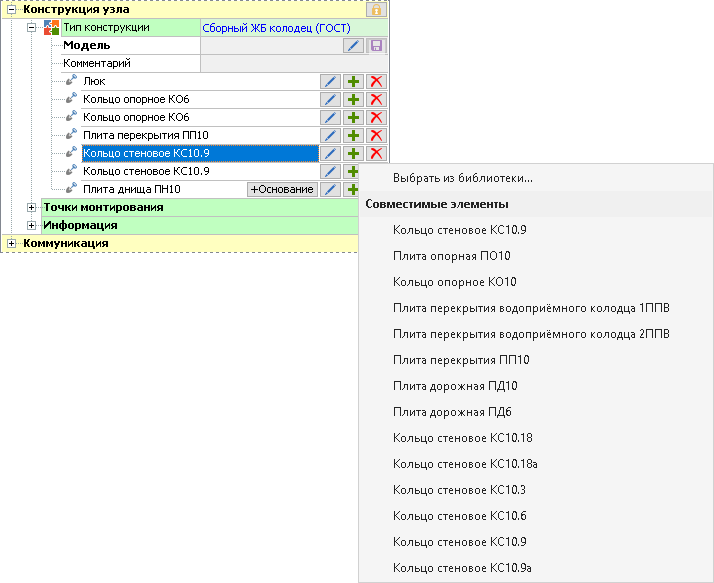
-
Кнопка Удаление элемента конструкции используется, чтобы удалить элемент.
Если в процессе редактирования элементов колодца сформировалась недопустимая конструкция, несовместимые элементы выделяются красным цветом. Например, так происходит, если в конструкции друг за другом следуют кольца разного диаметра.
Чтобы сохранить конструкцию колодца для быстрого доступа и использования на других узлах, задайте её название в поле Модель и нажмите кнопку Сохранить. Она сохраняется в выпадающем списке этого поля. Чтобы в дальнейшем применить сохранённую конструкцию к другим колодцам, в свойствах выделенных колодцев выберите её из выпадающего списка в поле Модель.
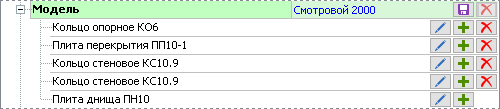
Заданная конструкция влияет на профиль инженерной сети и отображение колодца в 3D-виде.
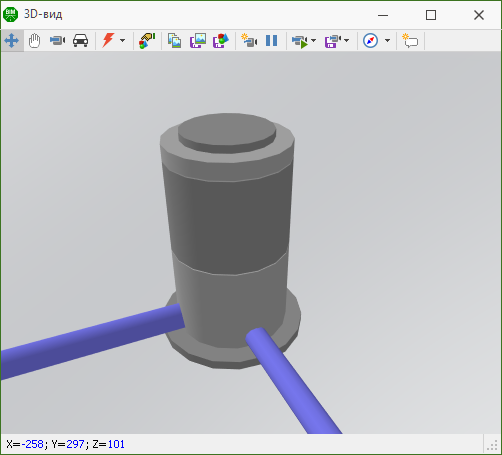
Предустановленные модели
Некоторые типы конструкций, например дождеприёмные колодцы, распределительные камеры, септики, представлены готовыми 3D-моделями. Выбрать необходимую конструкцию можно в поле Модель.
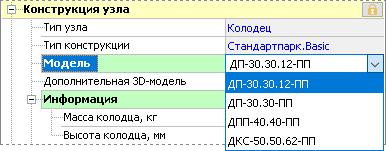
Произвольные параметры конструкции
Чтобы задать условную конструкцию колодца, выберите в поле Тип конструкции вариант Универсальный колодец. Чтобы отредактировать параметры колодца, нажмите кнопку Редактирование элемента конструкции и в появившемся окне задайте необходимую глубину, диаметр и тип сечения колодца. Произвольную конструкцию также можно сохранить для последующего использования.
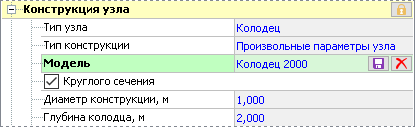
Конструкции опор трубопроводов
При надземной прокладке трубопровода (например, тепловых сетей) есть возможность установить в узлах сети опоры. Выберите в поле Тип конструкции вариант Опора трубопровода и укажите модель опоры.
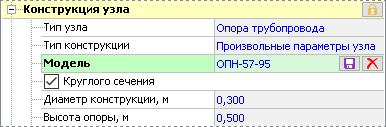
Чтобы задать условную конструкцию опоры трубопровода, выберите в поле Тип конструкции вариант Универсальная конструкция. В этом случае опора представлена элементом конструкции Столб, для которого можно настроить высоту и диаметр. Чтобы отредактировать параметры опоры, нажмите кнопку Редактирование элемента конструкции и в появившемся окне задайте высоту опоры, тип её сечения и диаметр. Чтобы сохранить конструкцию для дальнейшего использования, в поле Модель введите название опоры и нажмите кнопку Сохранить.
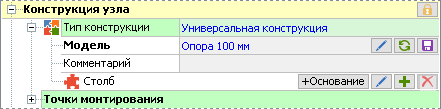
Конструкции опор кабельных сетей
Опоры линий электропередач
Чтобы установить в узле опору линии электропередачи, в поле Тип конструкции выберите Опора ЛЭП. Выбрать подходящую марку опоры можно в выпадающем списке поля Модель. Набор доступных моделей определяется напряжением, заданным в общих свойствах сети.
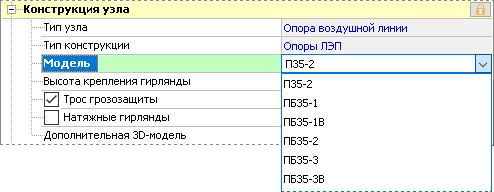
В зависимости от типа опоры в окне редактирования элемента конструкции могут быть доступны дополнительные настройки:
-
Трос грозозащиты. Доступен для опор, в модели которых предусмотрено наличие троса грозозащиты.
-
Натяжные гирлянды. При помощи этой опции настраивается тип крепления кабелей: на натяжных или поддерживающих гирляндах изоляторов.
Опоры освещения
Для работы с объектами освещения в поле Тип конструкции установите вариант Опора освещения или Опора освещения (декоративная).
При выборе типа конструкции Опоры освещения части конструкции настраиваются по отдельности. Можно выбрать вид опоры, кронштейна и осветительных приборов; настроить фундамент опоры; задать местоположение проводов.
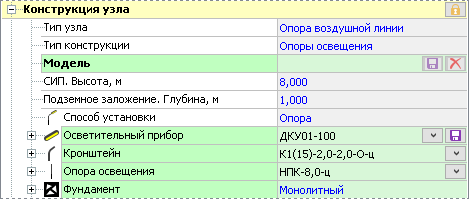
Для декоративной опоры освещения выбирается модель опоры.

Конструкции в узловых точках
Типы Подземная узловая точка и Надземная узловая точка не имеют таких специфических параметров, как колодцы или опоры. Используются они, как правило, для обозначения углов поворота при изменении направления инженерной сети.
Если отметка узла должна располагаться под поверхностью привязки, выберите тип конструкции Подземная узловая точка и в окне редактирования элемента конструкции Заложение укажите расстояние от поверхности до нижней точки коммуникации в поле Габариты Z.
Чтобы разместить узел над поверхностью, выберите тип конструкции Надземная узловая точка. Перейдите в окно редактирования элемента Возвышение, чтобы скорректировать высоту расположения узла. За высоту расположения отвечает значение в поле Габариты Z.
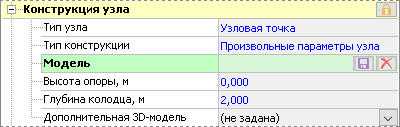
Чтобы разместить над узловой точкой столбик для обозначения подземных коммуникаций, в поле Тип конструкции выберите вариант Опознавательный столбик.
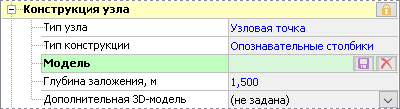
Библиотека 3D-объектов и конструкций
В данной библиотеке собраны различные 3D-объекты и сборные конструкции инженерных сетей, которые используются в системе. В контексте работы с инженерными сетями библиотека удобна тем, что для всех объектов, доступных в ней, представлен их 3D-вид и для многих из них можно добавлять пользовательские атрибуты.
Напомним, открыть библиотеку можно из параметров выделенного узла или сегмента, нажав кнопку Добавление элемента конструкции > Выбрать из библиотеки...
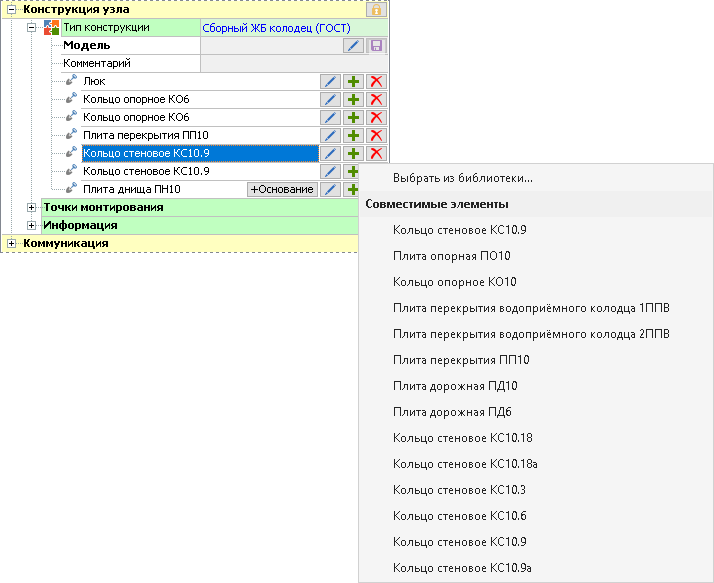
При открытии библиотеки в ней отображаются только те объекты, которые совместимы с выделенным элементом конструкции. Чтобы включить в конструкцию другие элементы, в окне библиотеки в поле Совместимость выберите Отображать все элементы.
В левой части окна представлен список 3D-моделей. Элементы в нём разделены по тематическим группам: в отдельные папки собраны кабельные колодцы, элементы железобетонных колодцев и пр.
Выделите необходимый элемент в списке. 3D-модель выделенного элемента отображается в правой части окна. Ниже представлены его атрибуты. Если в структуре выделен не конкретный объект, а папка, в центральной части окна представляется её содержимое. Выбрать необходимый объект можно и в этом разделе.
Обратите внимание, в библиотеке собраны 3D-объекты, представленные разными типами файлов. Если модель формируется из OBJ-файла, в разделе Атрибуты отображаются внутренние атрибуты объекта, прописанные в файле описания OBJ-объекта. Кроме того, для таких моделей можно добавлять индивидуальные атрибуты. Подробности о типах индивидуальных атрибутов описаны в разделе Пользовательские атрибуты объектов.
Нажмите ОК, чтобы добавить выделенный элемент в конструкцию.
Конструкции сегментов
Сегменты инженерных сетей обладают специфичными параметрами. Чтобы их увидеть и при необходимости скорректировать, выделите на плане сегмент или несколько сегментов одной сети. Ниже рассмотрены особенности редактирования сегментов трубопроводов и кабельных сетей.
Сегменты трубопроводных сетей
В разделе Конструкция сегмента установлен тип конструкции Труба. Чтобы изменить внутренний и внешний диаметры трубы, перейдите в окно редактирования элемента конструкции. Чтобы сохранить трубу для дальнейшего использования в других инженерных сетях, в поле Модель введите название модели трубы и нажмите кнопку Сохранить.
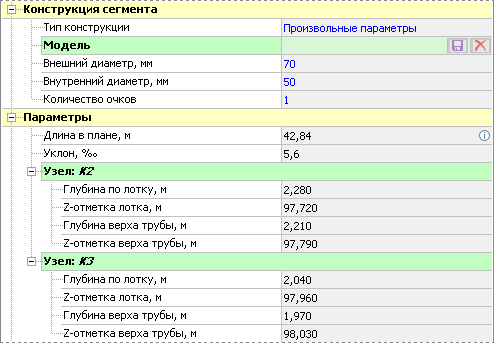
Дополнительная информация о сегменте и узлах, которые он соединяет, доступна в разделе Параметры выделенного сегмента. Чтобы скорректировать положение сегмента трубопровода, измените конструкции узлов, которые он соединяет, или воспользуйтесь инструментами редактирования профиля инженерной сети.
Сегменты кабельных сетей
В разделе Конструкция сегмента можно изменить диаметр кабелей.

Для сегментов кабельных сетей в окне свойств доступны параметры, задающие провис проводов. Они появляются при включении опции Провис проводов.
В поле Измерение провиса выберите способ расчёта провиса: величина провиса может быть задана высотой от земли (Высота от земли), Z-отметкой (Z-отметка) или измеряться в метрах от изначального положения провода без провиса (Стрела провеса). В поле Величина задайте величину провиса.
Положение измеренной точки провиса можно указать на плане. Для этого укажите положение точки провиса в соответствующем поле или прямо на сегменте, используя кнопку  .
.

Для кабельных линий можно настроить расположение и количество проводов.
В поле Количество линий введите необходимое количество проводов в выделенном сегменте. Количество линий ограничено количеством изоляторов на опорах, которые соединяет выбранный сегмент.
Каждому проводу соответствует отдельная строка. В полях Узел 1 и Узел 2 указывается, к каким изоляторам крепится провод. При необходимости изменить крепление провода на опоре выберите подходящий изолятор в соответствующем поле. Трос грозозащиты по умолчанию располагается на изоляторах G.

Добавление проводов к опорам кабельной сети
Количество проводов в сегменте кабельной сети зависит от количества точек монтирования на опорах, через которые проходит сегмент. Чтобы добавить к опорам новые точки и «прокинуть» по ним дополнительные провода, предлагается следующая последовательность действий.
-
Добавление дополнительных точек монтирования. В шаблоне инженерной сети в разделе Конструкция узла раскройте подраздел Точки монтирования. Здесь представлены базовые точки монтирования, предусмотренные в выбранной модели опоры. Чтобы получить возможность провести по опоре ещё один провод, нажмите кнопку
 Добавить в поле Дополнительные точки.
Добавить в поле Дополнительные точки.

В появившемся диалоговом окне задайте параметры создаваемой точки монтирования.
-
Тип точки подключения. Для корректного соединения различных типов объектов между собой предусмотрены специальные типы точек подключения. Для кабельных сетей рекомендуется выбирать вариант Подключение кабеля или Подключение произвольной коммуникации. Обратите внимание, если выбран неподходящий тип точки подключения, созданную точку монтирования использовать не получится.
-
Код точки. В этом поле введите короткий уникальный идентификатор точки монтирования. Это значение используется при настройке расположения проводов на опоре.
-
Название точки. Введите название точки монтирования, которое отображается в свойствах узлов и сегментов инженерной сети.
-
Смещение точки монтирования. Укажите положение точки монтирования. Для расположения на опоре достаточно ввести только высоту расположения — смещение по Z.
Смещение по X и Y используется, например, при размещении труб и кабельных линий в сложных распределительных узлах. Для кабелей в качестве точки монтирования используется центр кабеля.
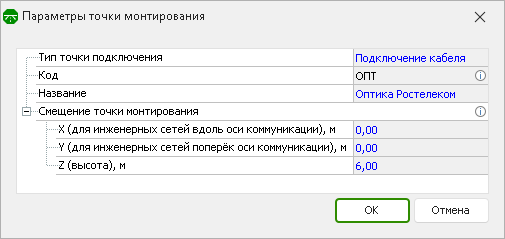
 Сохранить.
Сохранить.-
Размещение проводов на точках монтирования. После того как точки монтирования настроены, по ним могут проходить провода этой же или другой кабельной сети. В разделе настроек Конструкция сегмента в поле Количество линий укажите необходимое количество проводов. В полях Узел 1 и Узел 2 выберите точки монтирования, на которых должны располагаться провода.
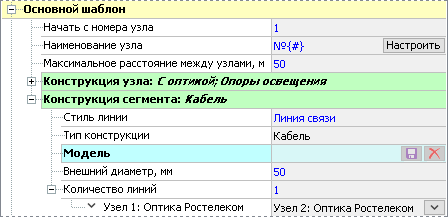
Работа с футлярами
При работе с инженерными сетями предусмотрено добавление в модель защитных футляров.
Выделите сегмент трубопровода. В свойствах сегмента в строке Футляр нажмите кнопку Добавить. По умолчанию параметры футляра соответствуют настройкам шаблона футляров, заданным в свойствах инженерной сети. Положение и длина футляра рассчитываются автоматически.
При необходимости измените внутренний и внешний диаметр футляра в соответствующих полях. Чтобы изменить положение футляра в границах выделенного сегмента инженерной сети, задайте его длину или расстояние до узлов в свойствах футляра.
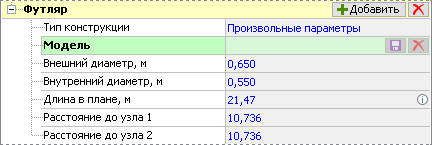
Скорректировать границы и местоположение футляра можно и на плане. С помощью центральной управляющей точки можно переместить футляр в границах сегмента, сохранив его длину. Перемещая крайние управляющие точки, можно увеличить или уменьшить длину футляра.
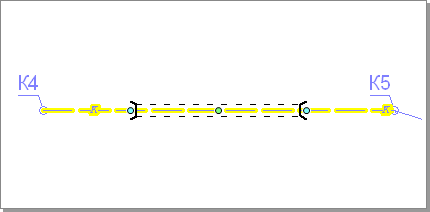
После добавления футляра в дереве проекта в составе инженерных сетей появляется новый объект — Футляры. В свойствах объекта настраивается цвет отображения футляров на плане.